
A l'ésser el sistema operatiu per a dispositius mòbils Android el més usat de l'planeta, Segurament que us interessi tenir afegit el calendari de Google en el vostre Windows 10 per gestionar tots els esdeveniments que tingueu de la setmana. La comoditat que suposa això, augmenta l'experiència d'ús que puguem obtenir d'aquesta app que es comporten molt bé des d'un PC.
I encara que Windows 10 tingui la seva pròpia app de calendari, el tenir a Android com el sistema que es troba en gran part dels smartphones, va obligar a Microsoft a incloure-gairebé per defecte per facilitar el seu ús al PC. De tota manera, anem a ajudar-vos a afegir el calendari de Google en el vostre Windows 10 sense més problemes.
Com importar el teu Calendari de Google a l'app de Calendari de Windows 10
Per defecte, l'app de Calendari hauria d'estar localitzada en el menú d'inici. Si fos que l'haguessis eliminat dels mosaics, pots trobar l'aplicació des de l'explorador d'arxius com «Calendari».
- Premem sobre el menú d'inici de Windows
- Tenim el mosaic de la app de Calendari i fem clic al
- Ens apareix una finestra en blau de grans dimensions ia part de l'correu a què tenim assignats el compte de Windows, apareixerà just a sota un botó amb «Afegeix un compte»
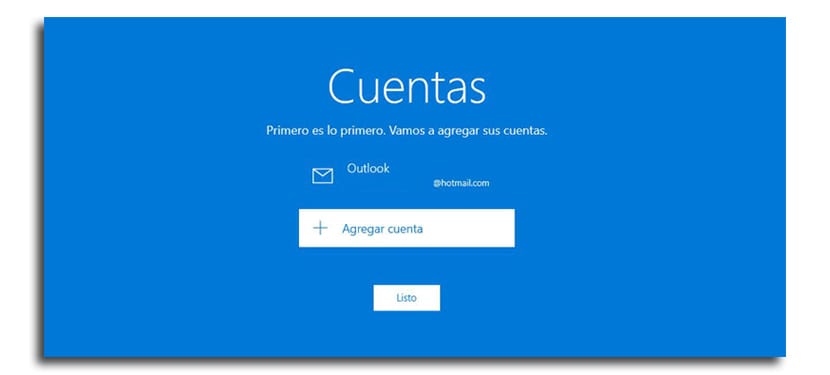
- seleccionem ara «Compte de Google»
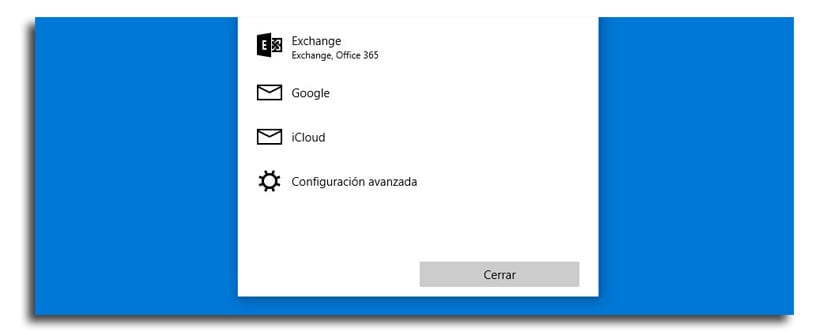
- introduïm el compte i premem següent
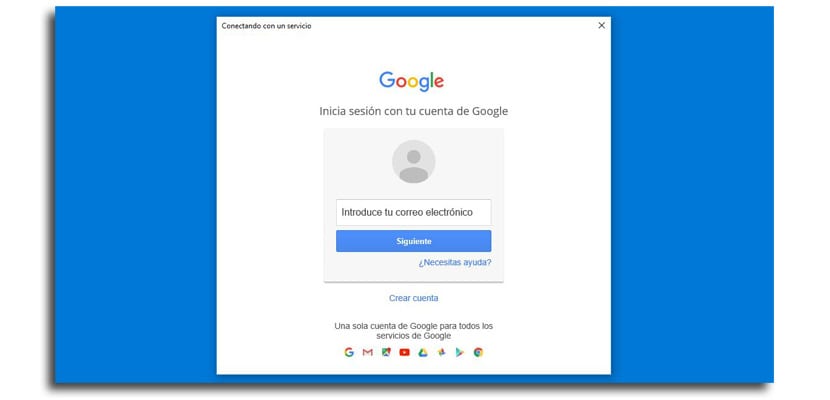
- Ara la contrasenya, permetem i ja tindrem el compte de Google amb la qual els esdeveniments de Calendar es sincronitzaran amb el nostre PC amb Windows 10
Ja tindràs llest el calendari de Google al teu PC amb Windows 10 i podràs gestionar-lo des la facilitat que és el tenir el teu teclat i el ratolí per crear esdeveniments, anul·lar-los o gestionar la setmana que tinguis per davant. Per als que estigueu acostumats al vostre ordinador i el vostre smartphone amb Android és gairebé bàsic que tingueu això cobert.
Aquesta funció em dóna error 0x8000000b cada vegada que intento activar el meu compte Gmail a Windows 10. tinc molt bona opinió de les apps de W10 però aquesta veus tinc gran decepció, espero el resolguin, també tinc problemes amb el G Suite i M-Outlook 2016, vaig canviar la contrasenya dels comptes i ara em dóna error al meu client de correu, canviïn ports 443, activa estats de sincronització al admin de G Suite i res, en fi, problemes amb Google i W10 ...